게임용이든, IT 전문가용이든, 일상적인 용도로 사용하든 컴퓨터가 최적의 기능을 유지하려면 정기적으로 상태를 모니터링하여 발생할 수 있는 잠재적인 문제를 파악하는 것이 중요합니다. 컴팩트한 싱글 보드 컴퓨터인 라즈베리 파이와 PC 모니터링을 위해 설계된 종합 소프트웨어 솔루션인 MoBro를 활용하면 중요한 시스템 통계를 추적할 수 있는 매우 비용 효율적인 장치를 만들 수 있습니다.
맞춤형 Raspberry Pi 모니터링 시스템을 만들기 위해 아크릴 또는 유리 케이스 뒤에 데스크톱 컴퓨터의 범위 내에서 설치하는 방법과 거주지 또는 직장 내의 다른 방이나 공간과 같은 대체 위치에 설치하는 방법을 시연합니다.
라즈베리 파이를 사용하여 DIY PC 상태 모니터를 제작하는 이유는 무엇인가요?
라즈베리 파이를 활용하여 홈메이드 PC 상태 모니터링 장치를 만들면 효율성 및 비용 효율성 향상 등 다양한 이점을 얻을 수 있습니다. 직접 장치를 제작하면 특정 요구사항에 따라 유연하게 사용자 지정할 수 있으며 값비싼 상업용 대안에 대한 의존도를 줄일 수 있습니다. 또한 이러한 시스템을 구축하는 것은 초보자와 고급 사용자 모두에게 교육적이고 보람 있는 경험이 될 수 있습니다.
이 소프트웨어는 처리 능력 사용률, 발열량, 냉각 팬 속도, 네트워킹 활동 등 집중적인 계산 작업이나 게임 세션에서 컴퓨터의 기능을 모니터링하고 분석할 수 있는 수단을 제공합니다.
모니터링 프로세스는 원활한 작동과 최적의 성능을 보장하기 위해 발생할 수 있는 잠재적인 장애물이나 문제를 효과적으로 찾아낼 수 있습니다.
이 장치에는 과도한 발열을 방지하는 메커니즘이 통합되어 있어 최적의 성능을 보장하고 수명을 연장하는 데 도움이 됩니다.
처리 능력과 리소스 활용을 극대화하여 개인용 컴퓨터의 작동 효율을 향상시킵니다.
알림을 설정하고 실시간 업데이트를 수신할 수 있어 긴급 상황이나 문제 발생 시 신속하게 대응할 수 있습니다.
이 방법을 통해 전력 소비를 줄일 수 있습니다.
이 소프트웨어는 높은 수준의 개인화 및 적응성을 제공하여 사용자가 개인의 취향과 필요에 따라 시스템 모니터링 도구를 구성할 수 있습니다.
필요한 것
라즈베리 파이를 컴퓨터 시스템 성능 트래커로 활용하려면 다음 구성 요소가 필요합니다:
라즈베리 파이 3, 4 또는 제로를 활용하는 것은 프로젝트에 대한 옵션입니다.이 장치는 다양한 작업을 처리할 수 있으며 2와트의 전력만 소비하면서 다양한 기능을 제공합니다.
라즈베리 파이와 함께 사용하기 위해 권장되는 LCD 화면은 공식 모델 또는 HDMI 입력을 지원하며 최소 5인치 크기(예: DFRobot에서 제공하는 7인치 패널)의 기타 장치입니다.
이 장치에는 8기가바이트 이상의 용량을 가진 클래스 10 microSD 메모리 카드가 필요합니다.
전원 공급 장치는 장치 또는 회로에 전기 에너지를 공급하는 시스템 또는 구성 요소를 말합니다. 배터리, AC/DC 컨버터 또는 부하에 전기를 공급하는 기타 모든 수단이 될 수 있습니다. 전원 공급 장치의 품질과 신뢰성은 전자 장치 및 시스템의 최적의 성능과 수명을 보장하는 데 매우 중요합니다.
Raspberry Pi 4 또는 Zero 2 W와 같은 마이크로/미니 HDMI 포트가 있는 장치를 전체 HDMI 연결을 지원하는 디스플레이에 연결하려면 HDMI 케이블이 필요합니다.
이 작업을 수행하려면 내장 또는 외장 SD 카드 리더가 장착된 컴퓨터 또는 노트북이 필요합니다.
Wi-Fi 네트워크와 연결을 설정하려면 무선 또는 유선 연결이 필요합니다.
이러한 빌딩 블록을 활용하여 3D 프린터 제어를 위한 터치스크린 인터페이스 또는 클래식 비디오 게임용 휴대용 장치를 구성할 수 있습니다.
Windows PC 또는 노트북에 MoBro 설치
라즈베리 파이에서 운영 체제를 활용하기 위해서는 라즈베리 파이를 데스크톱 모니터링 장치로 변환하기 위해 개인용 컴퓨터에서 처음에 모브로를 구성하고 설정해야 합니다. 이 작업을 수행하려면 제공된 단계를 따르십시오.
⭐ ModBros 사이트를 방문하여 Windows용 MoBro 소프트웨어와 라즈베리 파이용 OS 이미지를 다운로드합니다.
다운로드 프로세스가 완료되면 사용자는 일반적인 소프트웨어 프로그램과 유사한 방식으로 Windows용 데스크톱 애플리케이션을 설치할 수 있습니다.
⭐ 설치가 완료되면 MoBro를 실행합니다. 시스템 통계와 함께 다음과 같은 화면이 표시됩니다. 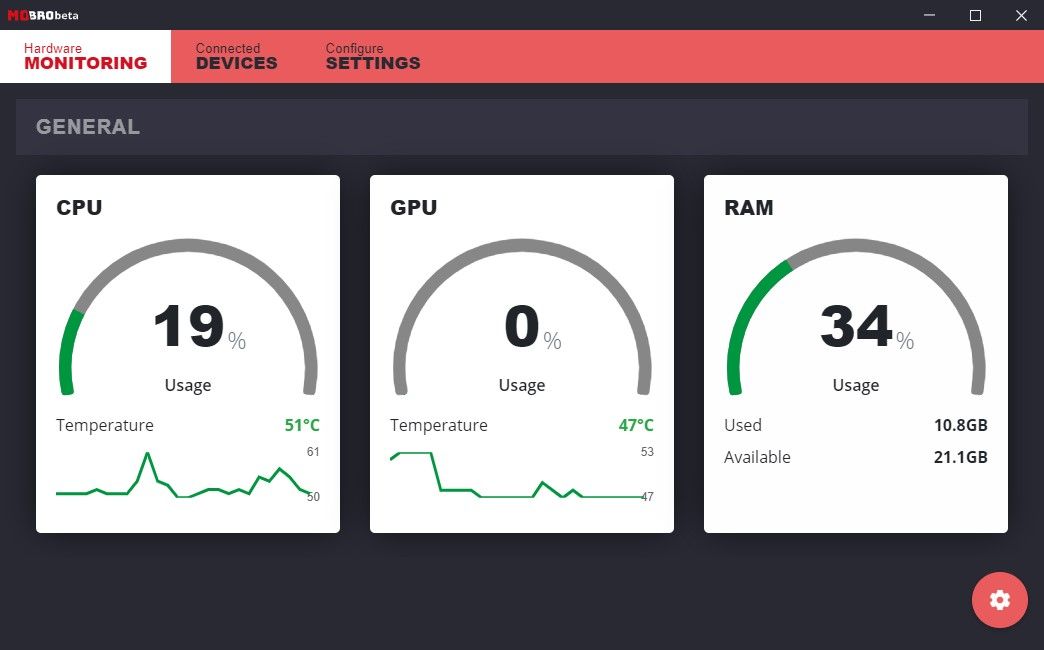
장치 설정에 있는 “연결된 장치” 탭을 클릭하고 열린 상태를 유지하면 추가 지침을 확인할 수 있습니다.
라즈베리 파이에 MoBro 설치
라즈베리 파이에 MoBro OS를 설치하려면 먼저 해당 이미지 파일을 다운로드해야 합니다. 다운로드가 완료되면 7zip 소프트웨어를 사용하여 아카이브의 내용을 추출합니다. 그런 다음 microSD 카드를 포맷하고 추출한 파일을 복사할 수 있습니다. 마지막으로 포맷된 microSD 카드를 Raspberry Pi에 삽입하고 전원을 켜서 새 운영 체제 실행을 시작합니다.
데이터 전송 및 접근성을 용이하게 하기 위해 적절한 카드 리더기를 사용하여 컴퓨터 또는 노트북에 microSD 카드를 연결하세요.
⭐ 라즈베리파이 이미저 도구를 다운로드, 설치 및 실행하세요 .
“OS 선택”을 클릭한 다음 미리 압축이 풀린 .img 형식의 MoBro 이미지 파일을 선택하여 애플리케이션을 시작하세요.
사용 가능한 옵션에서 “저장소 선택”을 클릭하여 연결된 microSD 카드를 선택하세요.
⭐ 쓰기를 클릭합니다. 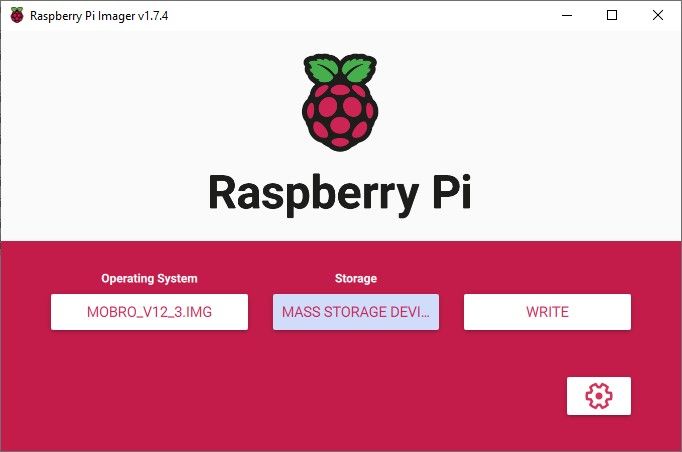
작성된 콘텐츠가 완성될 때까지 기다렸다가 장치에서 microSD 카드를 제거한 후 라즈베리 파이로 옮기세요.
라즈베리 파이에서 MoBro 설정하기
라즈베리 파이 장치에 microSD 카드를 삽입한 후 적절한 전원을 연결하고 시스템을 켜서 충분한 전원이 공급되는지 확인합니다. 네트워크 케이블을 사용할 수 있는 경우, 이를 활용하여 기능을 향상시키는 것이 좋습니다. 원활한 무선 연결을 위해 유선 연결에 의존하는 대신 집의 Wi-Fi 네트워크를 활용하는 것이 좋습니다.
처음 시작할 때 MoBro 로고가 있는 애니메이션 디스플레이가 사용자에게 표시되며, 장치가 초기화되는 동안 몇 분 동안 지속될 수 있습니다.
초기화 시 MoBro는 ‘MoBro\_Configuration’ 레이블이 붙은 액세스 포인트를 생성하여 무선 네트워크 연결을 설정합니다.
스마트폰 또는 개인용 컴퓨터에서 네트워크에 연결하면 웹 브라우저 창에 주소 192.168.4.1을 입력하여 구성 페이지에 액세스할 수 있습니다.
⭐ 구성 마법사에 따라 위치, 무선 네트워크(Wi-Fi SSID 및 비밀번호), 시간대, 네트워크 이름 등을 설정합니다. 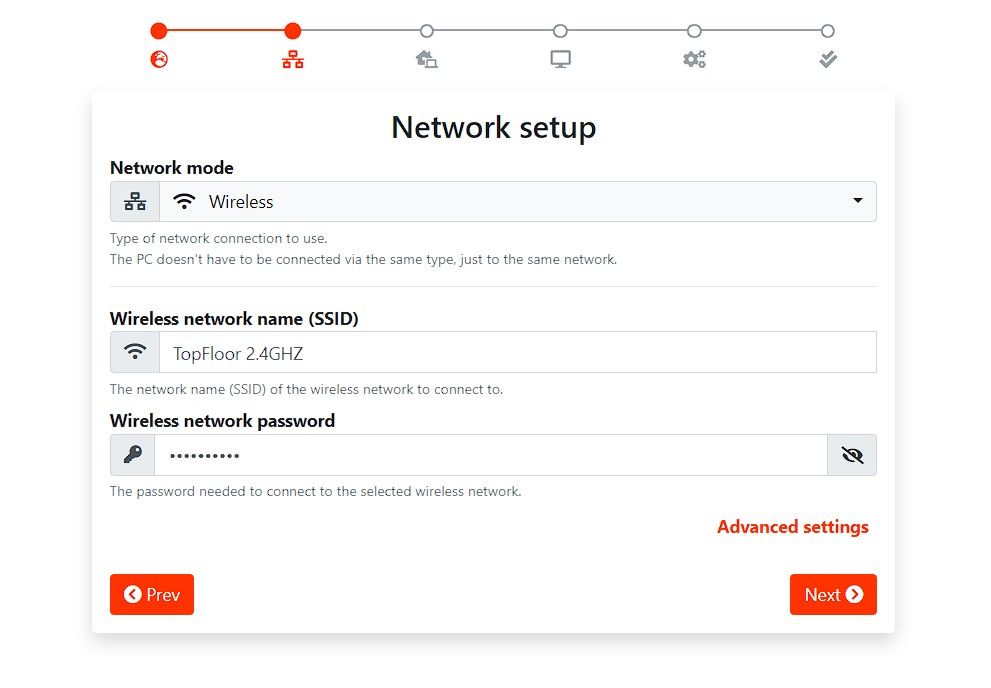
⭐ 화면 설정 창에서 목록에서 적절한 디스플레이를 선택합니다. 당사와 동일한 디스플레이를 사용하려는 경우, WaveShare > LCD7-1024×600-show를 선택하세요. 디스플레이 방향을 회전할 수도 있습니다. 공식 라즈베리파이 디스플레이의 경우, 기본값(목록에서 첫 번째)을 선택합니다. 다음 > 다음을 클릭합니다. 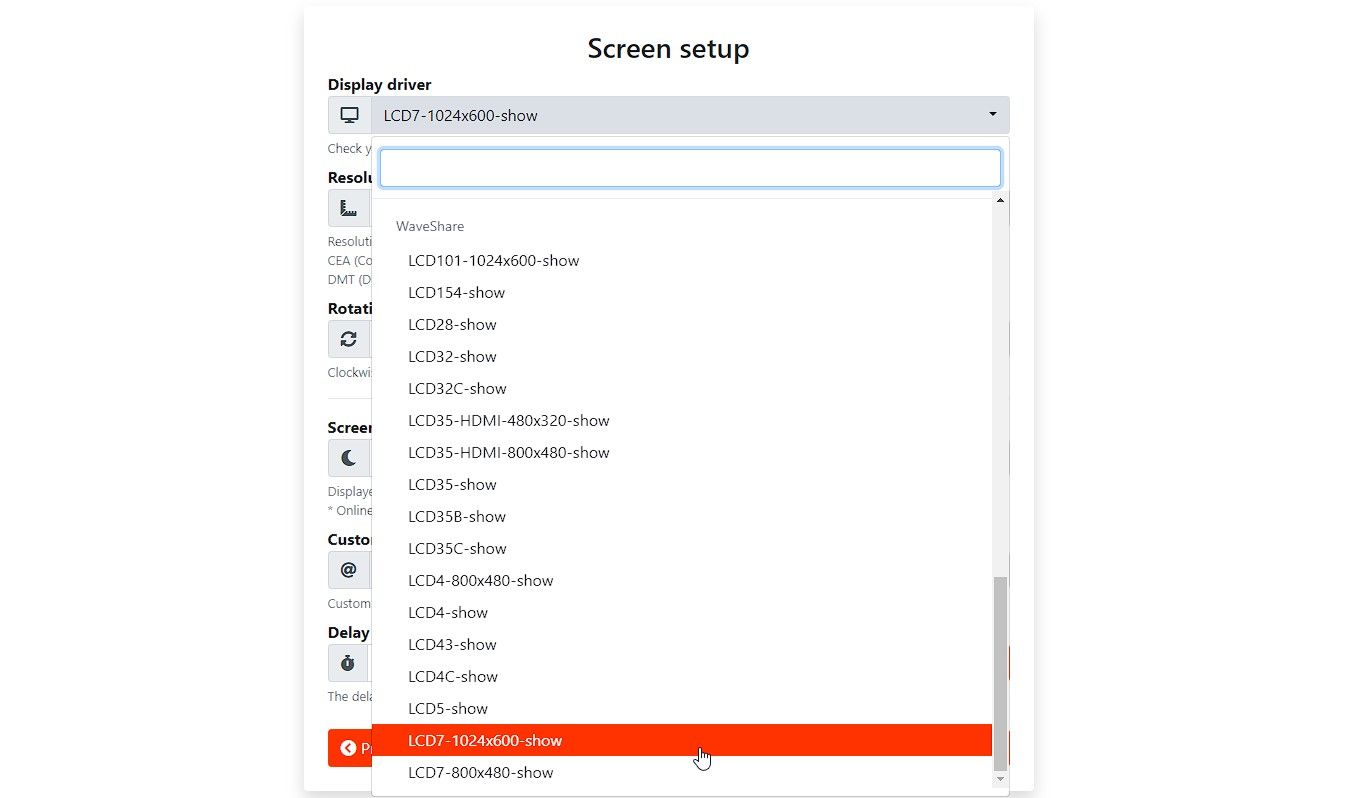
재부팅 시 Raspberry Pi는 Wi-Fi 네트워크에 자율적으로 연결을 설정하고 MoBro를 작동하는 컴퓨터를 검색합니다. 이 경우, 이전에 PC에 MoBro가 장착되어 있었기 때문에 장치가 쉽게 그 존재를 감지하고 관련 시스템 정보를 검색하여 디스플레이에 이러한 세부 정보를 표시할 수 있습니다.
MoBro PC 모니터링 통계 화면 사용자 지정
컴퓨터로 돌아가서 MoBro 대시보드의 “연결된 장치” 탭으로 이동하세요.여기에서 다음 절차에 따라 다양한 센서 판독값을 통합하여 대시보드의 시각화를 맞춤 설정할 수 있습니다.
⭐ 테마 드롭다운에서 더바디를 선택한 다음 구성을 클릭합니다. 그러면 팝업 테마 구성기 대시보드가 열립니다. 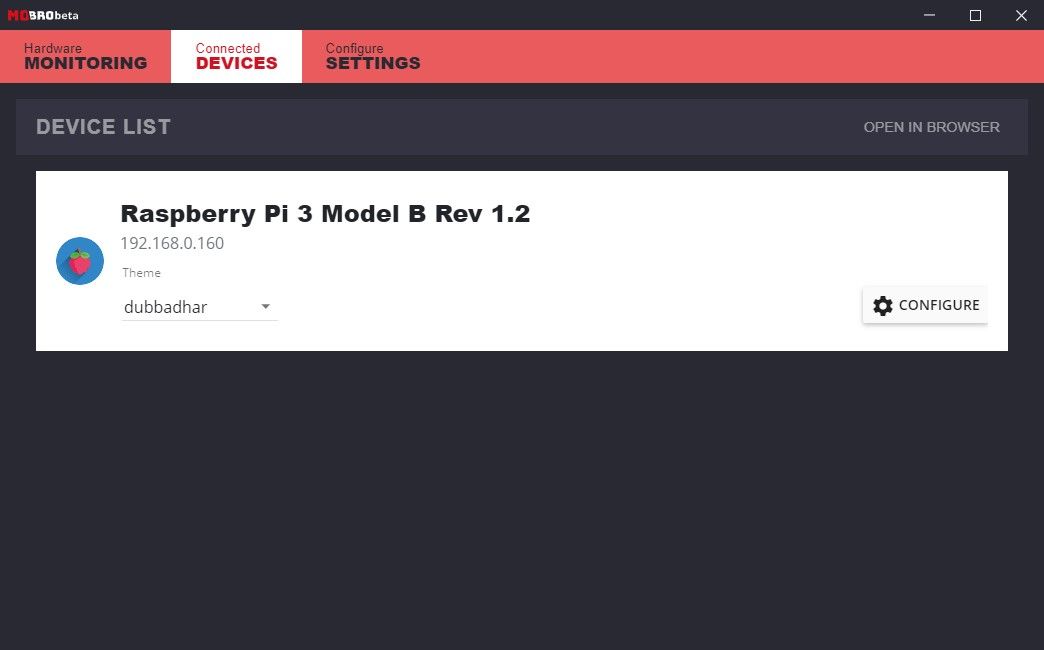
⭐ 여기에서 +위젯 추가를 클릭하여 위젯 유형을 선택할 수 있습니다. 위젯 목록이 표시됩니다. 
위젯 옆에 있는 수정 기호를 클릭하여 편집기에 액세스하고 필요한 수정을 수행하세요.
⭐ 여기에서 센서 게이지/그래프/바의 너비와 높이를 정의하고 라벨을 지정한 다음 채널(소스 선택)에서 센서를 선택할 수 있습니다. 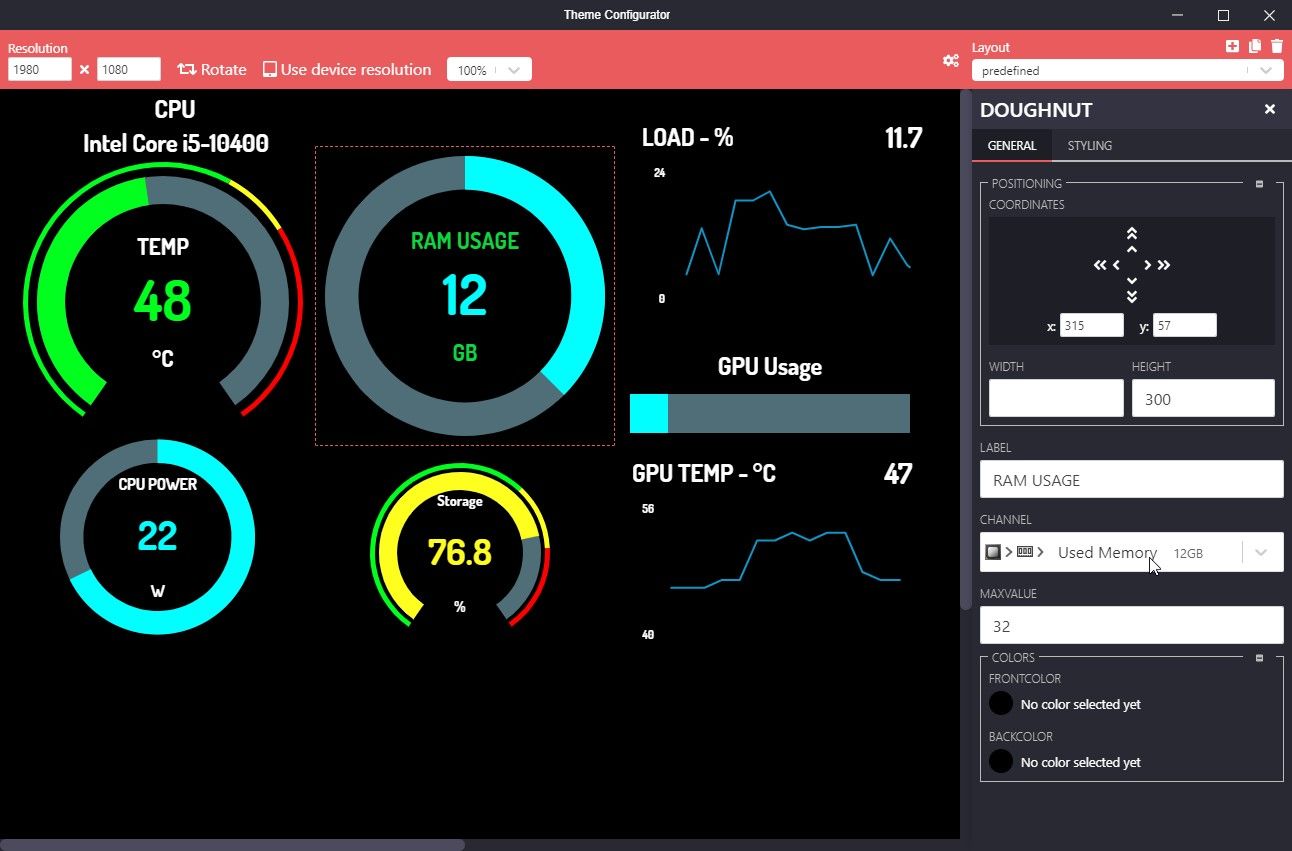
수정한 내용을 반드시 저장하세요.
센서와 위젯을 길게 클릭하면 센서와 위젯의 크기 조정 및 위치 변경이 가능하며, 원하는 위치로 이동하여 배치할 수 있습니다. 이러한 수정 사항은 실시간으로 라즈베리 파이의 디스플레이에 즉시 반영됩니다.
OpenHardwareMonitor 및 LibreHardwareMonitor를 통해 사용할 수 있는 기본 센서 선택은 제공하는 데이터 범위가 다소 제한되어 있습니다. 추가 센서 판독값에 액세스하려면 MoBro와 호환되는 HWInfo 또는 AIDA64와 같은 타사 애플리케이션을 사용해야 할 수 있습니다.
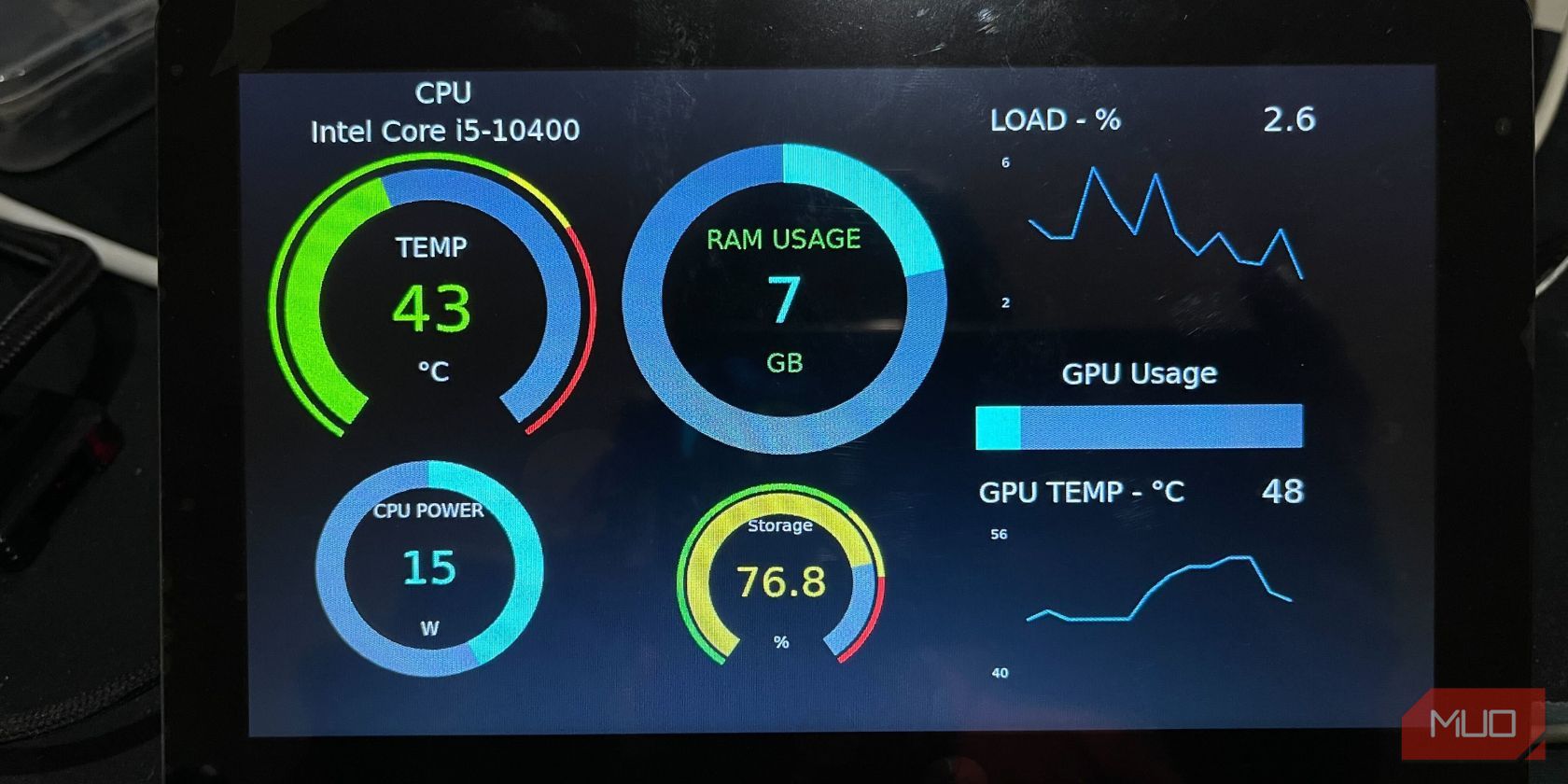
미적 기능을 통합하거나 기본 기능 외에 추가 기능을 구현하는 등 센서의 외관을 개선하고 알림을 보내도록 맞춤 설정할 수 있습니다.
글꼴, 크기, 색상과 같은 타이포그래피 요소를 선택하는 것은 그래픽 디자인의 필수 요소입니다. 이러한 선택은 의도한 메시지나 톤을 전달하는 동시에 시각적 호소력을 높이는 데 중요한 역할을 합니다. 이러한 결정을 내릴 때는 가독성, 가독성, 브랜드 아이덴티티와의 일관성 등의 요소를 고려하는 것이 중요합니다. 또한 대비와 정렬을 사용하면 디자인의 전체적인 미학을 더욱 향상시킬 수 있습니다.
백분율과 픽셀 단위로 값을 조정하여 화면 해상도를 수정하는 것은 디바이스의 시각적 출력을 수정하려는 사용자에게 적합한 옵션입니다.
세로 및 가로 보기 모드 사이를 전환하는 기능을 디스플레이 방향 회전이라고 하며, 세로 및 가로 형식 모두에 대한 옵션이 있습니다.
사용자가 사용할 수 있는 한 가지 옵션은 대체 테마 옵션을 탐색하고 그에 따라 기본 설정을 개인화하는 것입니다. 이 기능을 사용하면 더 높은 수준의 사용자 지정이 가능하므로 개인이 자신의 고유한 취향과 요구 사항에 따라 브라우징 환경을 조정할 수 있습니다.
⭐ Astern 과 같이 동료 애호가 및 MoBro 사용자가 디자인하고 개발한 사용자 지정 테마를 다운로드할 수도 있습니다.
PC용 라즈베리파이 시스템 모니터
모펫의 솔루션을 사용하면 라즈베리파이를 Windows 컴퓨터용 무선 시스템 모니터로 변환하여 기존 모니터링 장치에 대한 맞춤형의 예산 친화적인 대안을 제공할 수 있습니다. 이 혁신적인 도구를 사용하면 필수 운영 및 네트워크 활동을 실시간으로 관찰할 수 있으므로 생산성을 중단 없이 보장하고 새로운 문제를 선제적으로 해결할 수 있습니다.
라즈베리 파이를 키보드, 비디오 및 마우스(KVM) 스위치로 효과적으로 활용하여 네트워크에 연결된 여러 컴퓨터에 원격 액세스를 제공할 수 있습니다.